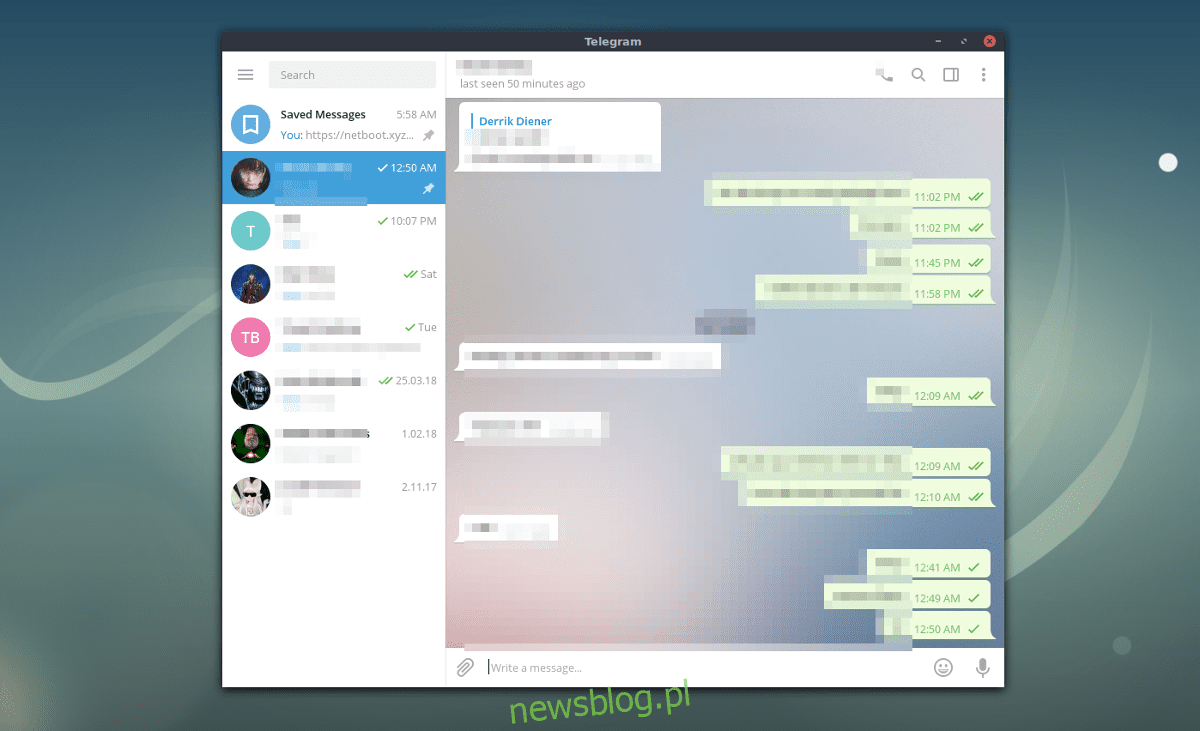
Bạn có hào hứng với các tính năng mới nhất của Telegram Desktop nhưng máy khách Linux của bạn đã lỗi thời? Bạn cần biết cách cập nhật Telegram lên phiên bản mới nhất và tốt nhất trên PC Linux của mình nhưng không thể tìm ra? Chúng tôi có thể giúp! Hãy theo dõi khi chúng tôi thảo luận về cách cập nhật Telegram trên Linux!
Hướng dẫn nâng cấp Ubuntu
Để cập nhật ứng dụng máy tính để bàn Telegram trên Ubuntu, bạn cần sử dụng lệnh cập nhật apt. Mở cửa sổ terminal bằng cách nhấn Ctrl + Alt + T trên màn hình nền hoặc tìm kiếm “Terminal” trong menu ứng dụng và mở theo cách đó.
Khi cửa sổ đầu cuối mở ra, hãy sử dụng lệnh cập nhật apt để làm mới nguồn phần mềm Ubuntu của bạn (và kiểm tra các bản cập nhật). Lệnh này sẽ hoạt động nhanh chóng và sẽ cho bạn biết khi nào có bản cập nhật.
sudo apt update
Khi lệnh cập nhật apt hoàn tất, hãy chạy lệnh nâng cấp apt. Nó sẽ cài đặt tất cả các bản cập nhật bao gồm các bản cập nhật máy tính để bàn Telegram. Xin lưu ý rằng bạn nên đóng Telegram trước khi cập nhật.
sudo apt upgrade
Khi bản cập nhật được cài đặt, hãy khởi động lại Telegram và PC Ubuntu của bạn sẽ có các tính năng mới nhất. Nếu Telegram không thể cập nhật, hãy cân nhắc cài đặt lại nó bằng lệnh bên dưới.
sudo apt install telegram-desktop --reinstall
Hướng dẫn nâng cấp Debian
Debian Linux có sẵn Telegram Desktop trong các nguồn phần mềm của nó, nhưng tin xấu là nó đã lỗi thời một cách đáng tiếc. Nếu bạn muốn có phiên bản mới hơn, hãy gỡ cài đặt phiên bản Debian Linux của Telegram. Sau đó làm theo hướng dẫn của Flatpak.
Hướng dẫn cập nhật Arch Linux
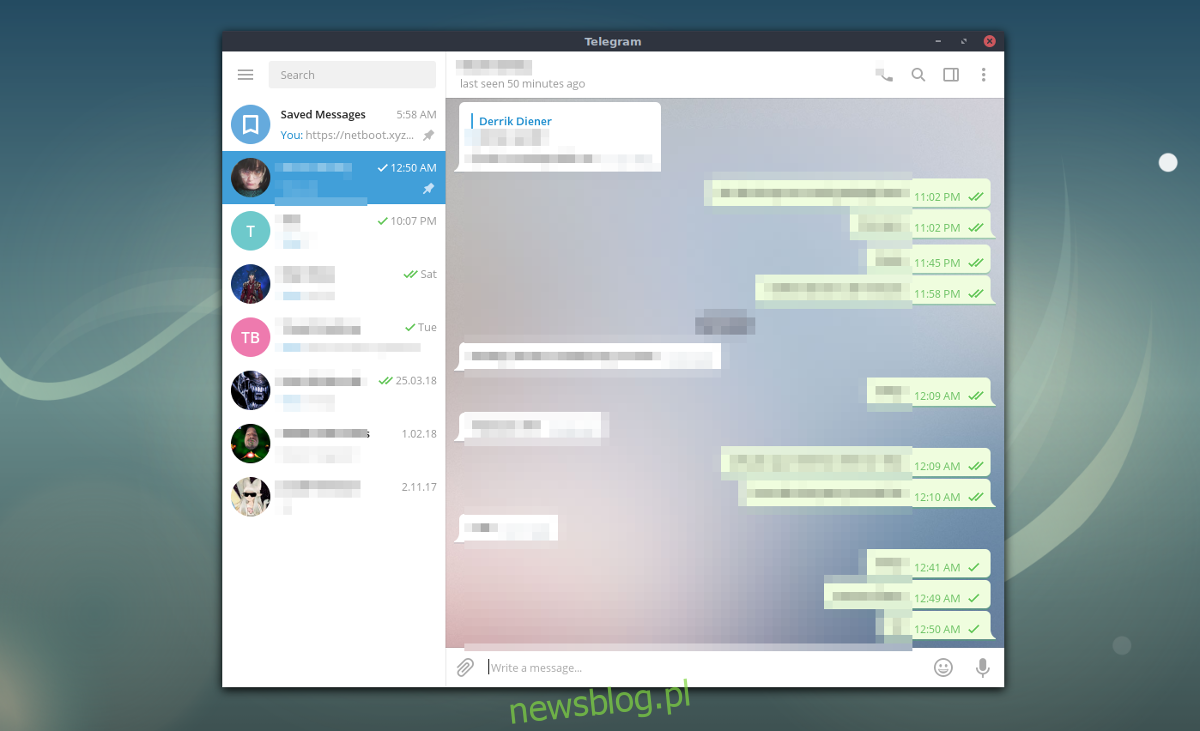
Nếu bạn đang sử dụng Arch Linux, có thể bạn đã cài đặt bản cài đặt Telegram mới nhất. Tuy nhiên, nếu bạn mới sử dụng Arch và không biết cách cập nhật, đây là những việc cần làm.
Trước tiên, hãy mở một cửa sổ đầu cuối trên màn hình Arch Linux của bạn bằng cách nhấn Ctrl + Alt + T trên bàn phím hoặc bằng cách tìm kiếm “Terminal” trong menu ứng dụng. Sau khi mở, sử dụng lệnh pacman -Syyu.
Lệnh pacman -Syyu sẽ kiểm tra các bản cập nhật, làm mới nguồn gói và cập nhật hệ thống trong một lần. Arch Linux cập nhật thường xuyên, vì vậy tháng 11 nhận được rất nhiều gói cùng với các bản cập nhật Telegram.
sudo pacman -Syyuu
Nếu bạn không thấy bản cập nhật của Telegram, tháng 11 của bạn cần cài đặt lại ứng dụng. Để thực hiện việc này trong Arch Linux, hãy thực hiện lệnh sau.
sudo pacman -S telegram-desktop
Hướng dẫn cập nhật Fedora
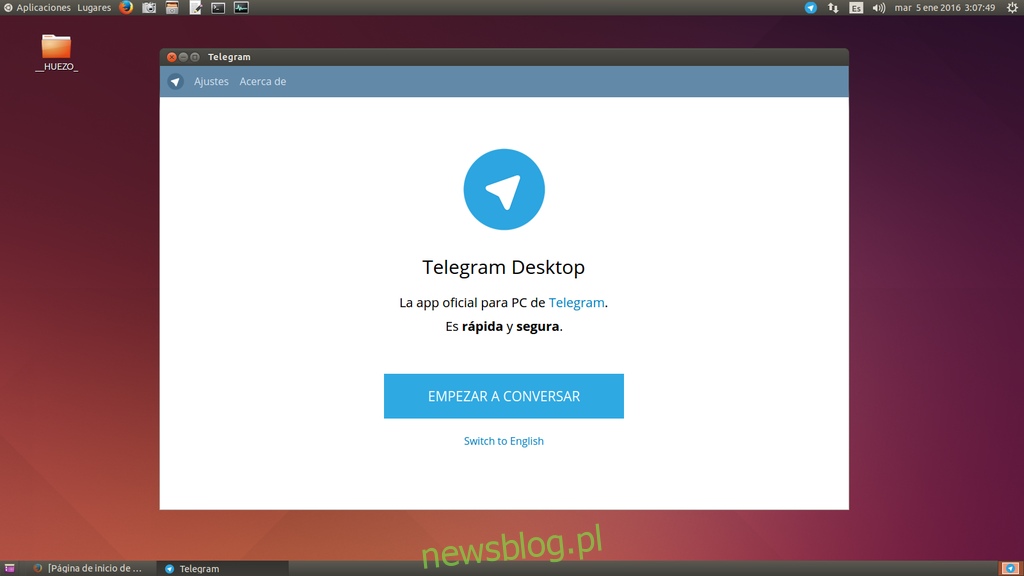
Fedora Linux luôn nhận được các bản cập nhật ngay lập tức, vì vậy Telegram phải luôn được cập nhật. Tuy nhiên, nếu bạn cần các tính năng mới của Telegram Desktop và chưa cập nhật Fedora trong một thời gian, thì bạn cần phải nâng cấp.
Để cập nhật trong Fedora, hãy bắt đầu bằng cách khởi chạy một cửa sổ đầu cuối trên máy tính để bàn Linux của bạn. Bạn có thể làm điều này bằng cách nhấn Ctrl + Alt + T trên bàn phím hoặc bằng cách tìm kiếm “Terminal” trong menu ứng dụng.
Khi cửa sổ đầu cuối mở ra, hãy sử dụng lệnh cập nhật dnf để làm mới nguồn phần mềm Fedora của bạn và cài đặt các bản vá và cập nhật mới nhất. Nhớ lại; đã đến tháng 11 vì dnf có thể bị chậm.
sudo dnf update
Không thấy bất kỳ cập nhật Telegram nào trong Fedora? bạn tháng 11 bạn chưa cài đặt Telegram. Để khắc phục, bạn có thể cài đặt lại bằng:
sudo dnf install telegram-desktop
Hướng dẫn cập nhật OpenSUSE
OpenSUSE thích các bản cập nhật tương đối gần đây cho ứng dụng Telegram Desktop. Do đó, có thể bạn đã thiết lập các tính năng mới nhất của Telegram. Điều đó có nghĩa là, nếu bạn chưa cập nhật hệ thống của mình trong một thời gian và cần cập nhật, đây là cách thực hiện.
Trước tiên, hãy mở một cửa sổ đầu cuối trên màn hình OpenSUSE của bạn. Bạn có thể mở nó bằng cách nhấn Ctrl + Alt + T trên bàn phím hoặc bằng cách tìm kiếm “Terminal” trong menu ứng dụng. Khi cửa sổ đầu cuối mở ra, hãy sử dụng lệnh cập nhật zypper để cài đặt tất cả các bản cập nhật có sẵn cho hệ thống của bạn.
sudo zypper update
Sau khi cài đặt bản cập nhật, Telegram sẽ có các tính năng mới nhất. Nếu vì lý do nào đó mà bạn không có Telegram Desktop trên OpenSUSE Linux, bạn có thể sử dụng lệnh cài đặt zypper bên dưới để cài đặt lại.
sudo zypper install telegram-desktop
Hướng dẫn cập nhật Flatpak
Ứng dụng Telegram Desktop có sẵn trên cửa hàng ứng dụng Flathub, khiến nó có sẵn để cài đặt dễ dàng cho hầu hết mọi người dùng Linux có quyền truy cập vào Flatpak. Nếu bạn chưa cập nhật Flatpak của mình trong một thời gian và đang thiếu các tính năng mới nhất của Telegram, đây là những việc cần làm.
Trước tiên, hãy mở một cửa sổ đầu cuối trên máy tính để bàn Linux của bạn bằng cách nhấn Ctrl + Alt + T hoặc bằng cách tìm kiếm “Terminal” trong menu ứng dụng. Sau đó, sử dụng lệnh cập nhật Flatpak để làm mới Flatpak và cài đặt các bản cập nhật mới nhất.
sudo flatpak update
